Perspectiva Isométrica na Escala: Guia passo a passo
Perspectiva Isométrica, já ouviu falar? Você sabe como desenhá-la na escala usando o AutoCAD e o Sketchup?
Seu professor passa muito trabalho sobre esse tema? Geralmente na faculdade se pede muito. Nesse artigo mostraremos que é possível exportar do SKETCHUP para o AUTOCAD a perspectiva isométrica corretamente, com a escala que desejar, sem erros.
Segue o tutorial em vídeo aula:
Segue o tutorial em texto:
Perspectiva Isométrica na Escala: Como fazer no Sketchup
Para executar esses comandos corretamente, você vai precisar ter seu projeto modelado no Sketchup, depois ir no menu VISUALIZAR, BARRA DE FERRAMENTAS e habilitar a EXIBIÇÕES.
Depois, vá no menu CÂMERA, marque PROJEÇÃO PARALELA, a PROJEÇÃO PARALELA deixa o eixo Z corretamente alinhado, já a PERSPECTIVA não fica tão alinhado como deve ser. Por isso ativa-se a PROJEÇÃO PARALELA.
Na perspectiva isométrica pode direcionar qualquer lado e aplicar a função ISO, no ícone acima, dessa forma você conseguirá fazer a perspectiva do lado que quiser.
Próximo passo é ir no menu ARQUIVO, EXPORTAR, GRAFICO 2D, digitando PERSPSCTIVA ISO, clique em EXPORTAR, OK.
Direcionando para abrir a pasta de PERSPECTIVA ISO. Enquanto abre no AUTOCAD, volta-se no SKETCHUP para saber a medida real do projeto, clicando na TRENA, no SKETCHUP a medida é 70cm e, ao abrir o projeto que acabamos de exportar no AUTOCAD, a medida é 57cm, ou seja, está fora da escala no AUTOCAD.
Para deixar com a medida igual do SKETCHUP para o AUTOCAD, faça uma linha e digita .7 (70cm reais encontrados lá no Sketchup), sendo assim a linha criada.
Selecionando todo o desenho, digite o atalho _AL no AutoCAD e dê um enter.
Após isso, aparecerá ESPECIFIQUE O PRIMEIRO PONTO, seguindo clique na ponta de cima da quina e clique na ponta de cima dessa linha que criamos de 70 centímetros, fazendo o mesmo com a quina de baixo.
Depois de feito as alterações aperte a tecla ESPAÇO, aparecerá à pergunta ESCALAR OS OBJETOS BASEADOS NOS ALINHAMENTOS DOS PONTOS? Aperte a tecla Y e depois ESPAÇO e pronto.
Fazendo isso, tire uma cota para confirmar, clicando em LINEAR, veja que a mudança foi feita o.7000 certinho. Finalizando todo esse processo garantindo que cada medida esteja correta, seja em qual for à escala, 1.100, 1.20, 1.50, dependendo da sua escolha é muito fácil.
Curso Online de AutoCAD
Aprenda a desenhar projetos Arquitetônicos completos, do início ao fim, de modo rápido e fácil, alcance reconhecimento e seja bem pago por isso.
Aprenda em até 7 dias, economize tempo e dinheiro, capacite-se para o mercado de trabalho com nosso Método exclusivo passo a passo do básico ao avançado, mesmo que você nunca tenha desenhado um projeto na sua vida.
Conheça: https://arquitetoleandroamaral.com/curso-de-autocad/
Conclusão
Esse tutorial apresenta a melhor forma de fazer uma perspectiva isométrica com uma exportação fácil entre SKETCHUP a AUTOCAD, lembrando que a perspectiva na escala garante uma medida correta nos dois programas.
Deixe seu comentário abaixo sobre o que achou desse artigo. Abraços e até logo.

Sou Leandro Amaral, técnico eletrotécnico desde 2011, professor de cursos online desde 2013 e arquiteto desde 2016. Assim como apresentar projetos de qualidade mudou a minha vida, acredito realmente que pode mudar outras e desse modo quero compartilhar isso com o maior número de pessoas possível. Ensino meus alunos a despertarem seu potencial máximo na arte chamada Arquitetura. Junte-se a nós. CAU (Registro no Conselho de Arquitetura e Urbanismo): A117921-7.

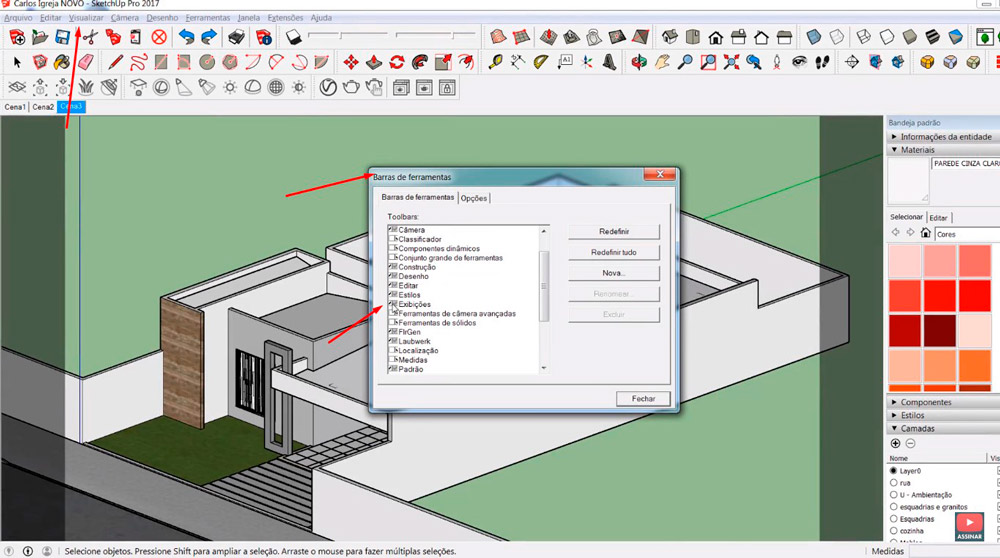
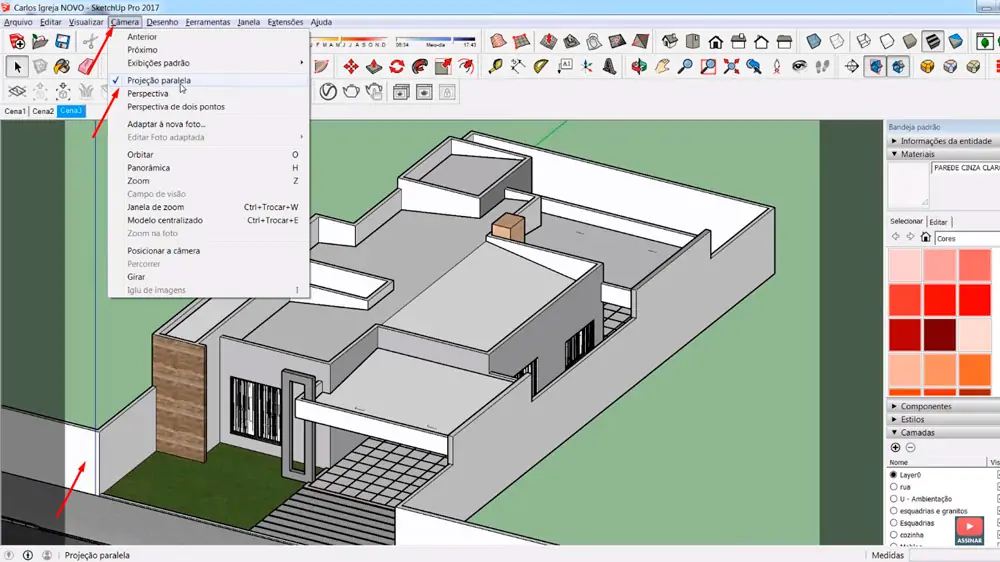
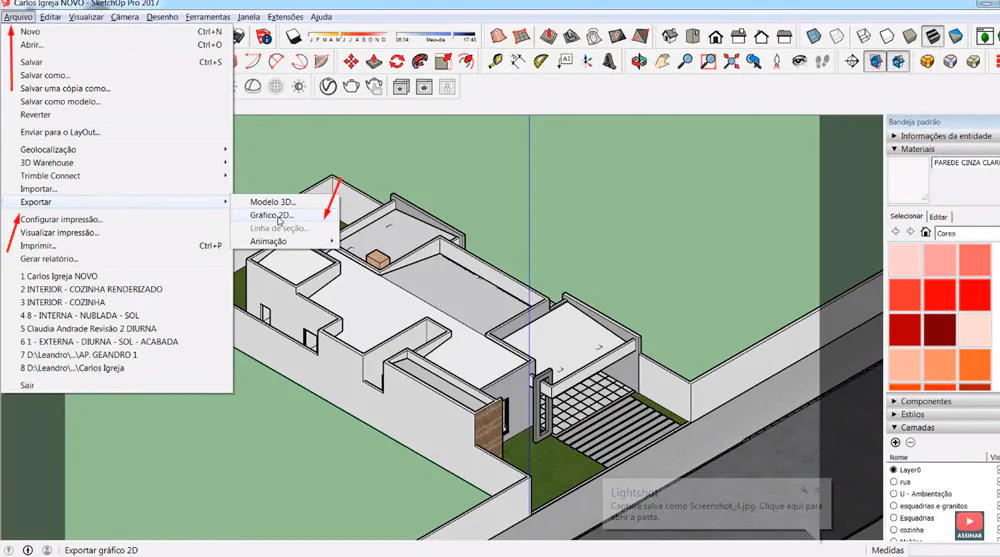
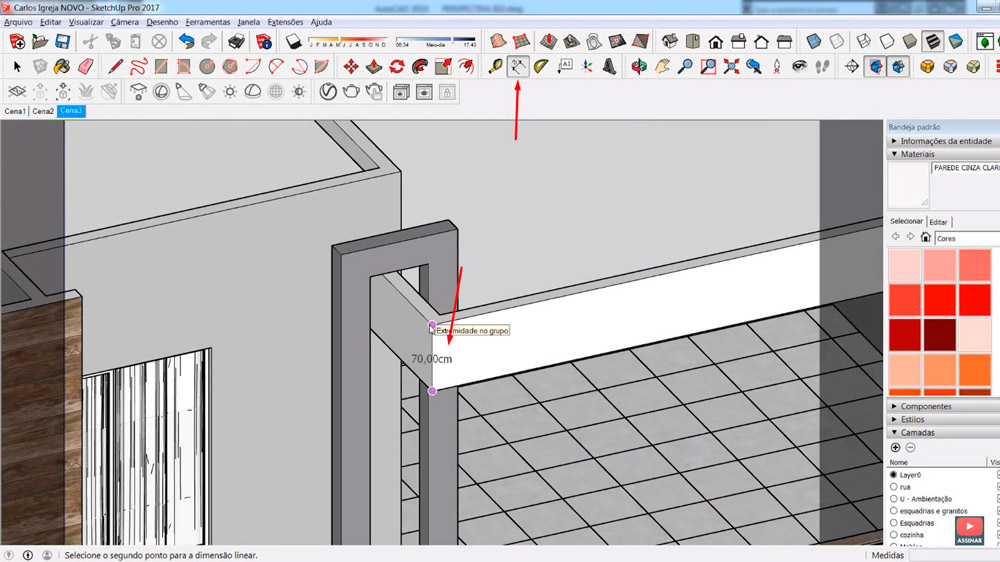
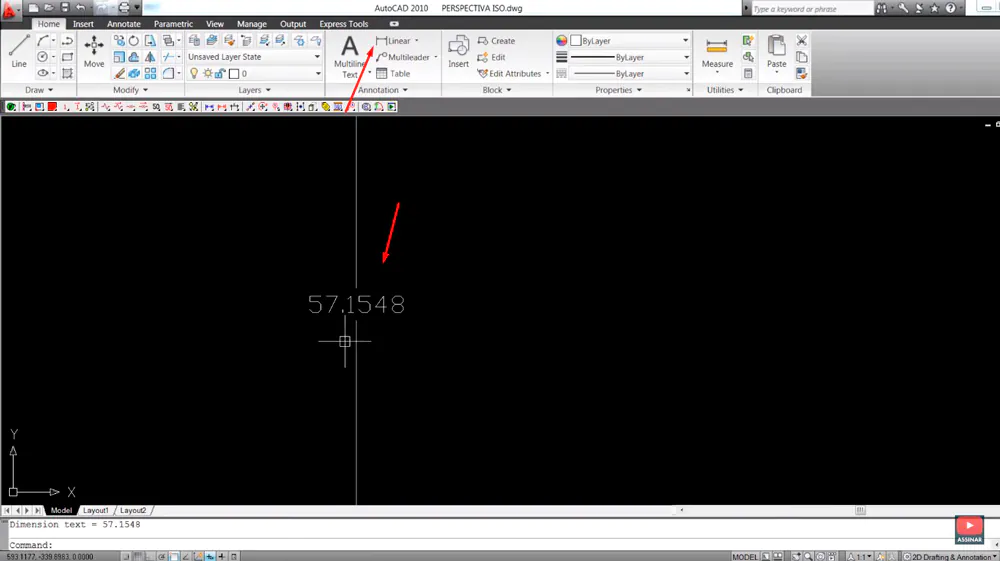
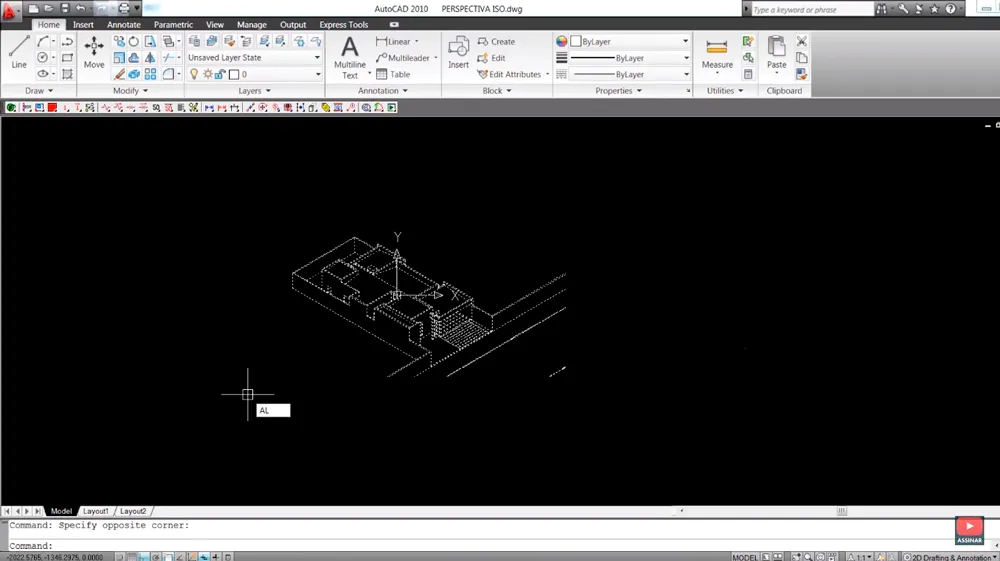
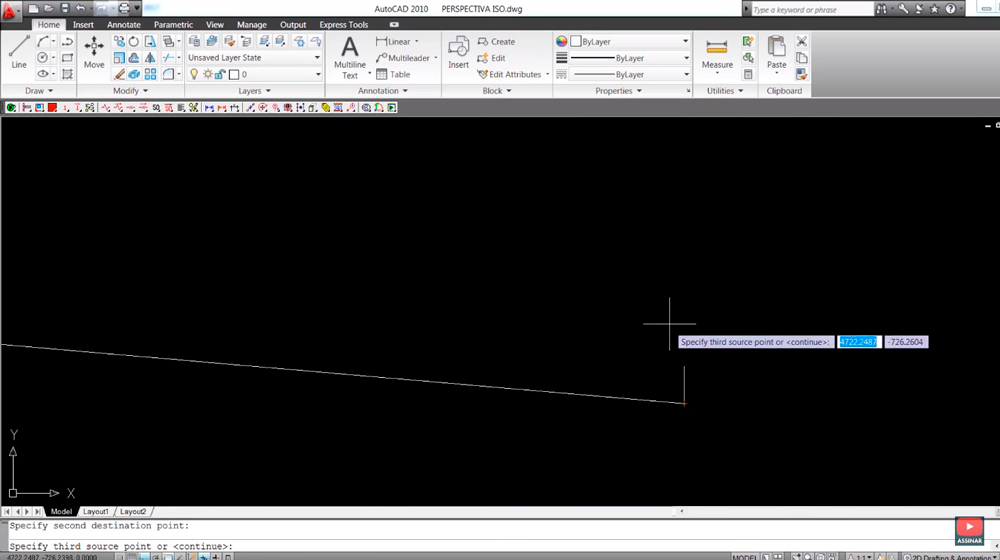
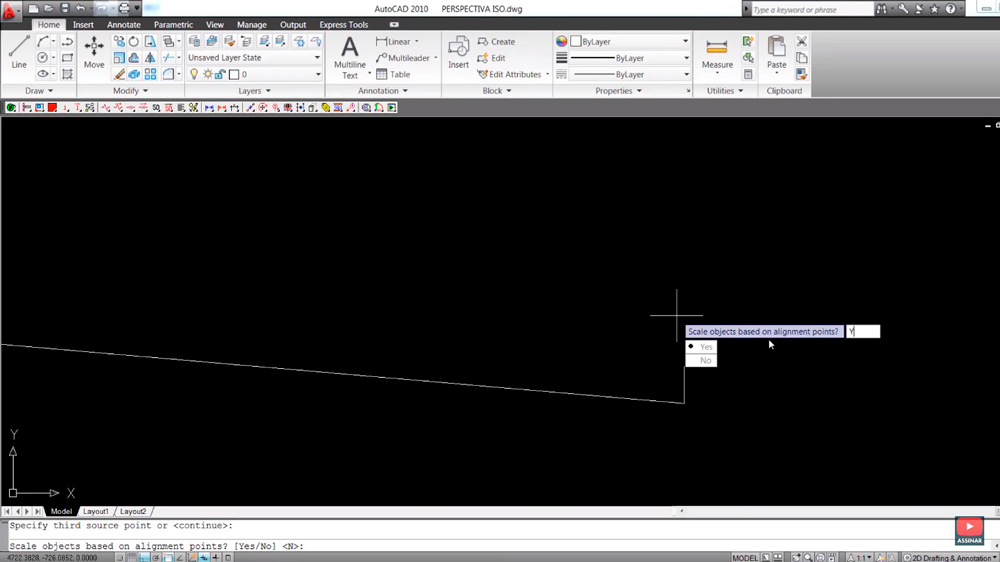
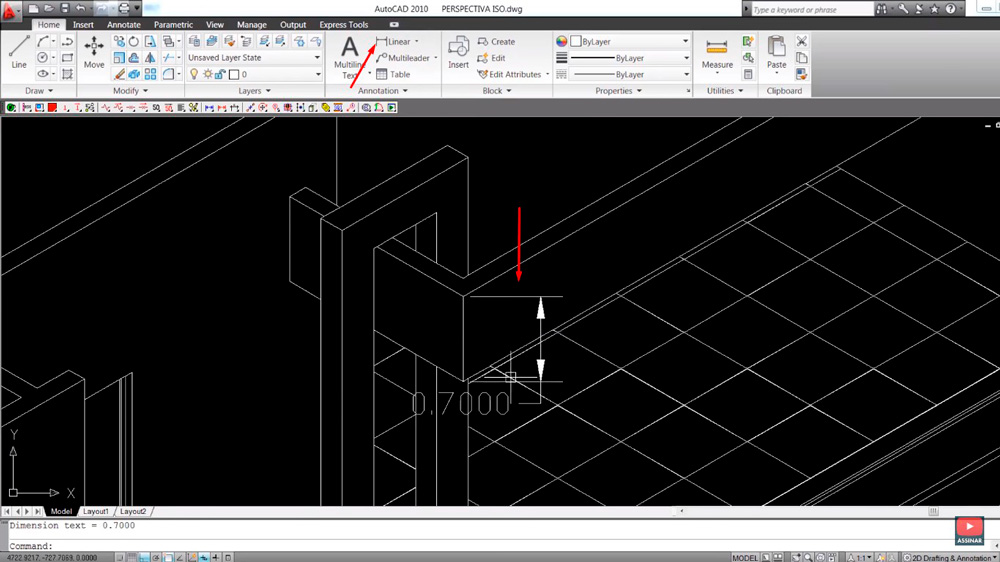









1 Comentário
Muuuuuito bom, grato professor Leandro.
Deixe um comentário